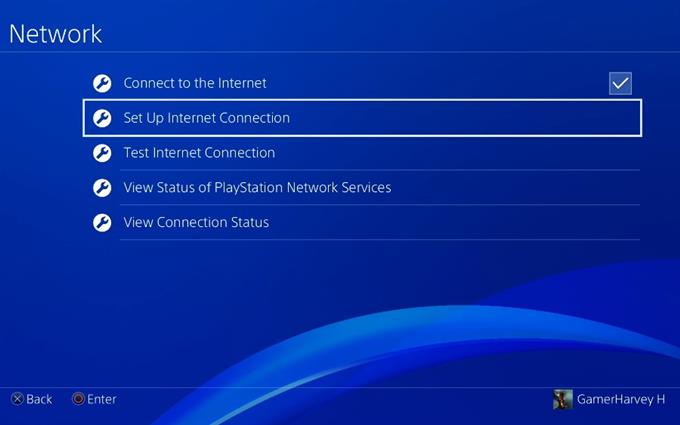Uma das maneiras mais simples, embora às vezes eficazes, de corrigir um problema de conexão com a Internet no PS4 é alterar suas configurações de DNS. Neste breve guia, explicaremos o que é um DNS e como usar os servidores DNS mais rápidos.
O que é DNS?
DNS, também conhecido como Sistema de Nome de Domínio, em poucas palavras, é como uma lista telefônica. É um sistema de Internet que ajuda seu dispositivo a encontrar a localização de um site combinando um domínio como Google.com em um conjunto específico de números chamado de endereço de IP. É um sistema útil para nós, já que ninguém pode memorizar o endereço IP de cada site individual na rede mundial de computadores. Portanto, em vez de digitar um endereço IP como 172.217.17.46 para abrir o site do Google, você simplesmente precisa digitar o domínio Google.com na barra de endereços.
Os servidores DNS permitem que seu PlayStation 4 saiba onde um servidor de jogos ou site está localizado na web. Sempre que você joga online, navega na PlayStation Store, faz uma transação online ou conversa com seus amigos, seu PS4 usa um servidor DNS.
Por que mudar as configurações de DNS em seu PS4?
Existem vários motivos pelos quais você pode querer alterar as configurações DNS padrão em seu PS4.
Diminua o atraso da rede ou ping.
Muitos jogadores do PlayStation 4 preferem alterar suas configurações de DNS se estiverem enfrentando problemas de conexão como atraso ou latência. Na verdade, a troca de servidores DNS é uma das etapas básicas de solução de problemas que também recomendamos o tempo todo.
Por padrão, seu PS4 usará os servidores DNS do seu provedor de serviços de Internet. Para muitos, isso é bom e geralmente não apresenta problemas. No entanto, alguns servidores DNS fornecidos pelo ISP são menos confiáveis e podem sofrer lentidão de tempos em tempos. Para corrigir problemas relacionados ao DNS, você pode usar servidores DNS de terceiros mais robustos, como os do Google e de outras empresas.
Embora o uso de DNS de terceiros não garanta que seus problemas de conexão desapareçam imediatamente, esses servidores são estatisticamente mais confiáveis do que o DNS de seu ISP padrão. Um dos servidores DNS mais rápidos que usamos são os da Cloudflare.
Corrija problemas de navegação lenta.
Outra razão pela qual você pode querer mudar seus servidores DNS PS4 é se seu PS4 está demorando para abrir a PlayStation Store, aplicativo ou qualquer site usando o navegador do console. É possível que o DNS do seu ISP esteja inativo ou com alguns problemas de excesso de capacidade, especialmente durante os horários de pico. Você pode corrigir o problema acessando as configurações de rede para configurar a conexão com a Internet novamente ou alterar o DNS.
Melhore o desempenho da rede.
Conforme mencionado acima, o DNS de terceiros tende a ser mais confiável do que o DNS do ISP. Se você deseja evitar problemas de navegação e uma conexão de Internet geralmente mais rápida em seu PlayStation 4, recomendamos que você configure a conexão de Internet novamente e use um par de servidores DNS rápidos.
Existem dois servidores DNS que você pode alterar – primário e DNS secundário.
Como alterar as configurações de DNS do PS4?
Alterar as configurações de DNS em seu PS4 é tão simples quanto acessar as configurações de rede do console e digitar as informações necessárias. Antes de prosseguir, porém, certifique-se de fazer algumas pesquisas sobre quais servidores DNS deseja usar. Uma rápida pesquisa no Google deve fornecer uma lista de DNS gratuitos e rápidos para usar.
Depois de decidir sobre os servidores DNS, siga estas etapas para colocá-los em seu PS4:
- Vá para a tela inicial do PS4.
- Vá para as configurações.

- Vá para a rede.
- Selecione Configurar conexão com a Internet.

- Se você quiser usar o cabo, selecione Usar cabo LAN, caso contrário, escolha Usar Wi-Fi.
- Certifique-se de selecionar o modo de criação de rede personalizada. Caso contrário, o método não será possível.

- Selecione Automático.
- Em Nome do host DHCP, certifique-se de selecionar Não especificar.

- Em Configurações de DNS, selecione Manual.
- Insira o DNS primário e secundário de sua preferência.

É seguro alterar as configurações de DNS do PS4?
Absolutamente. Alterar os servidores DNS em seu PS4 não representa uma ameaça para seus jogos, aplicativos ou arquivos e pastas. No entanto, é altamente recomendável que, ao escolher o servidor DNS a ser usado, escolha apenas empresas com registros de rastreamento limpos. A maioria das pessoas usa os servidores DNS do Google (8.8.8.8 e 8.8.4.4), mas outras empresas como Cloudflare e OpenDNS são igualmente boas.
Outros artigos interessantes:
- Como corrigir erro PS5 CE-110538-8 | Não leio o disco Blu-Ray
- Como corrigir erro PS4 WS-37397-9 | Não consigo conectar-se ao PSN | NOVO 2021!
- Como consertar o PS5 não instala a atualização | Soluções fáceis | NOVO 2021!
- Como corrigir erro PS4 SU-41333-4 | Não vou atualizar | NOVO 2021!
Visite nosso canal do Youtube androidhow para mais vídeos e tutoriais de solução de problemas.